小清新,用PS把前期比较灰暗的人像调出小清晰的照片(2)
来源:微博
作者:知尔Zhier
学习:9633人次
RAW格式的原片调色空间更大,但是原图色彩会比较黯淡,整体比较灰,“掉色”比较严重。所以我一般都会提高鲜艳度和饱和度,使图片的色彩更加鲜明。
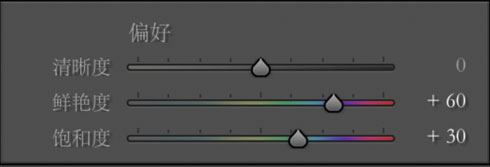
2、曲线调整:
在RGB曲线中压低亮部提高暗部,使画面更加通透。
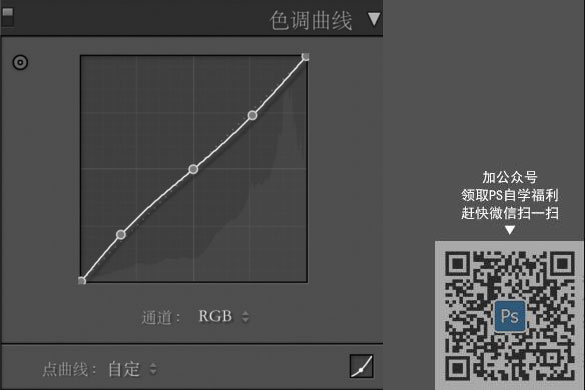
红绿蓝曲线调整如上,这是一个比较常用的清新通透曲线,但是也需要根据具体的图片做相应调整。
3、相机校准:
在相机校准中提高蓝原色的饱和度,图片的质感和色彩感都会相应的增强,这是我比较常用的一个方法,但是由于色温比较低,图片原本有些蓝调,模特的衣服上会因为增加了蓝原色饱和度受到影响变得比较蓝,所以需要在HSL中做进一步的调整。
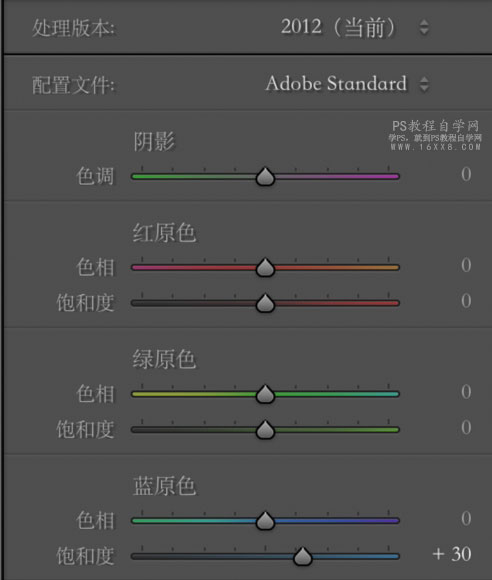
4、HSL调整:
色相调整:图片中的树叶太黄,显得画面不够清爽,因此调整黄色和绿色的色相,使树叶变回绿色。
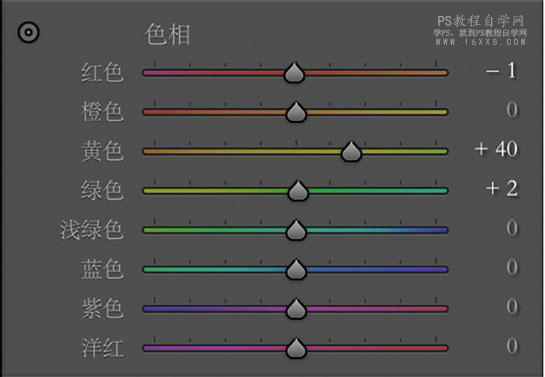
饱和度调整:降低红色和橙色的饱和度调整人物肤色,降低黄色饱和度使树叶不那么刺眼,降低蓝色饱和度使人物衣服上的蓝色消失。

明亮度调整:提高橙色的亮度使肤色更加通透,调整黄色和绿色使树叶达到比较舒服的亮度和颜色。

到这里在LR中的调整已经结束了,效果如下图所示:

接下来导入PS中进行进一步的精修。
三、PS精修
学习 · 提示
相关教程
关注大神微博加入>>
网友求助,请回答!








